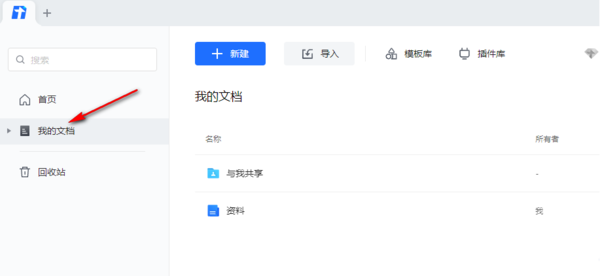Zoom怎么自动渲染视频?Zoom连接的视频非常清晰,很多功能可以根据用户的需求和体验与朋友开启视频交流模式。下面小编就为大家带来了渲染的方法,感兴趣的小伙伴快来看看吧。
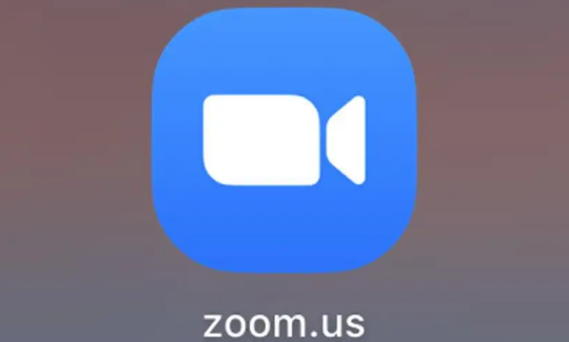
小编在网上发现很多小伙伴都在问Zoom如何设置视频自动渲染,今天小编为大家整理了一篇文章,专门教大家方法,请仔细阅读。
1、先在自己的计算机设备上启动Zoom软件。
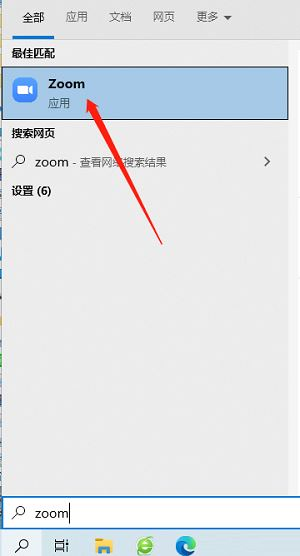
2、值得注意的是,进入Zoom软件需要等待Zom连接服务器,然后成功地登录到主界面。
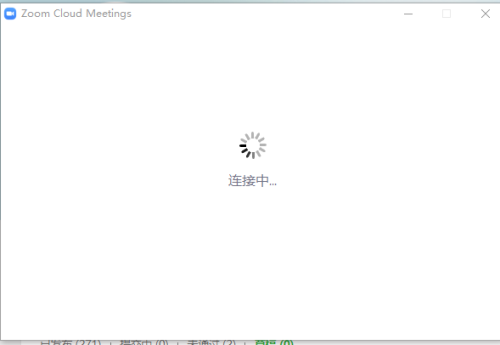
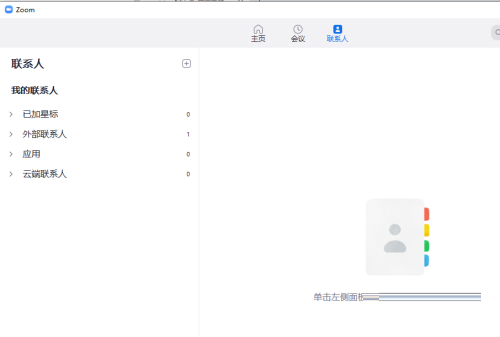
3、接着按照下面的箭头指南,点击右上角的选项进入设置页面。
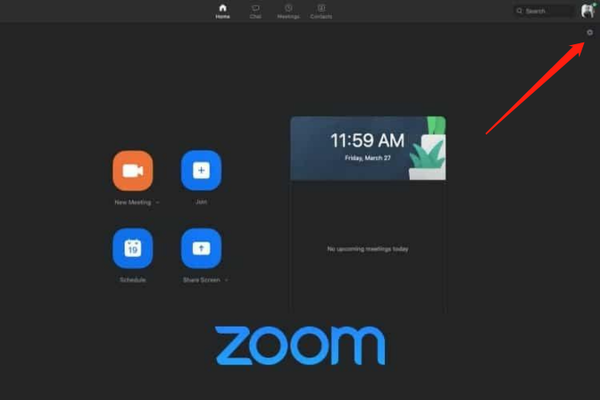
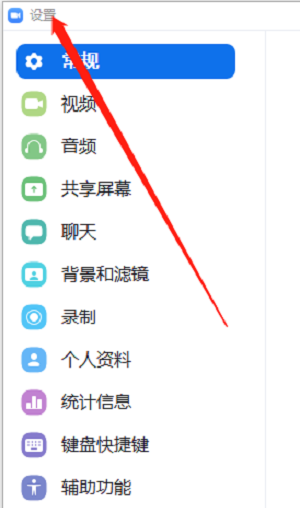
4、下一步,点击左侧功能设置中的第二个“视频”。
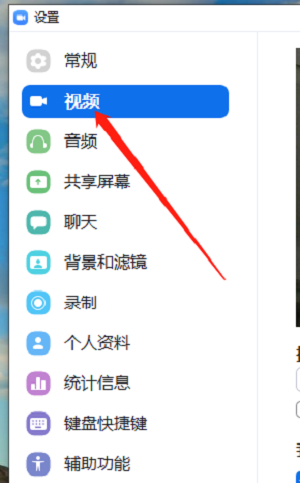
5、视频设置页面有几个功能选项。如果找到“视频渲染方法”区域,可以看到下面有一个下拉框。根据视频渲染方法,有很多模式。我们可以点击“自动”。
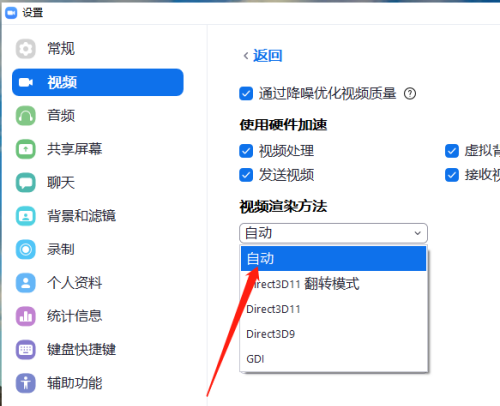
上述就是小编带来的Zoom怎么自动渲染视频的方法介绍,希望能帮助到大家。还有许多软件操作方法和测评信息,快来关注我们吧,精彩不容错过。